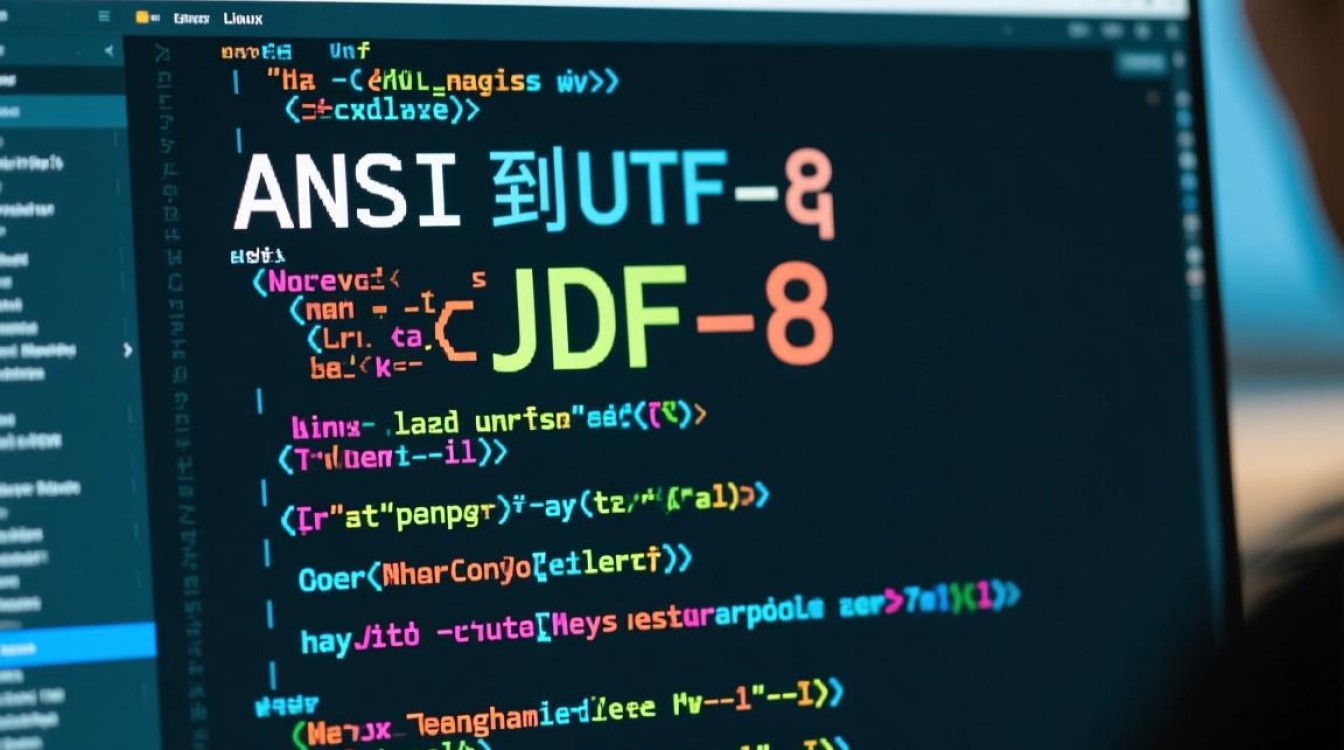环境准备与虚拟机安装
在开始配置WinBox与ROS的虚拟化环境前,需完成基础准备工作,下载VirtualBox(推荐最新稳定版)作为虚拟机管理平台,并从MikroTik官网获取RouterOS(v7.x版本为佳,支持最新功能)的磁盘镜像文件(.img或.vmdk格式),硬件配置方面,建议分配至少2GB内存、1个CPU核心及20GB硬盘空间,确保RouterOS运行流畅。

安装虚拟机时,在VirtualBox中创建新虚拟机,选择“Linux”作为类型并指定“Other Linux(64-bit)”,内存与CPU按需分配后,在存储设置中挂载RouterOS镜像文件,并创建虚拟硬盘,启动虚拟机时,RouterOS会自动从镜像加载,首次进入需通过WinBox远程管理,因此需先配置虚拟机的网络适配器,建议选择“桥接模式”,使虚拟机与宿主机处于同一局域网,便于后续访问与管理。
WinBox远程连接与基础配置
WinBox是MikroTik RouterOS的图形化管理工具,其轻量化与高效性深受用户青睐,获取WinBox可通过官网下载安装包,或直接在浏览器中访问虚拟机的IP地址(需先通过命令行或DHCP获取),首次连接时,需在WinBox的“Connect”界面输入虚拟机的IP地址(默认为192.168.88.1/24)、用户名(默认为admin)及密码(首次登录为空)。
连接成功后,进入WinBox主界面,左侧为功能菜单,包含“IP”、“System”、“Interfaces”等核心模块,基础配置步骤如下:
- 网络接口配置:在“Interfaces”中查看默认接口(如ether1、ether2),若需为虚拟机配置静态IP,可进入“IP > Addresses”添加指定IP与子网掩码;
- 系统设置:在“System > Identity”中修改路由器名称,便于网络设备识别;
- 用户管理:为提升安全性,建议在“System > Users”中修改默认密码或创建新管理员账户。
RouterOS核心功能配置
RouterOS作为专业的路由系统,支持丰富的网络功能,以下为虚拟化环境中常用的配置场景:
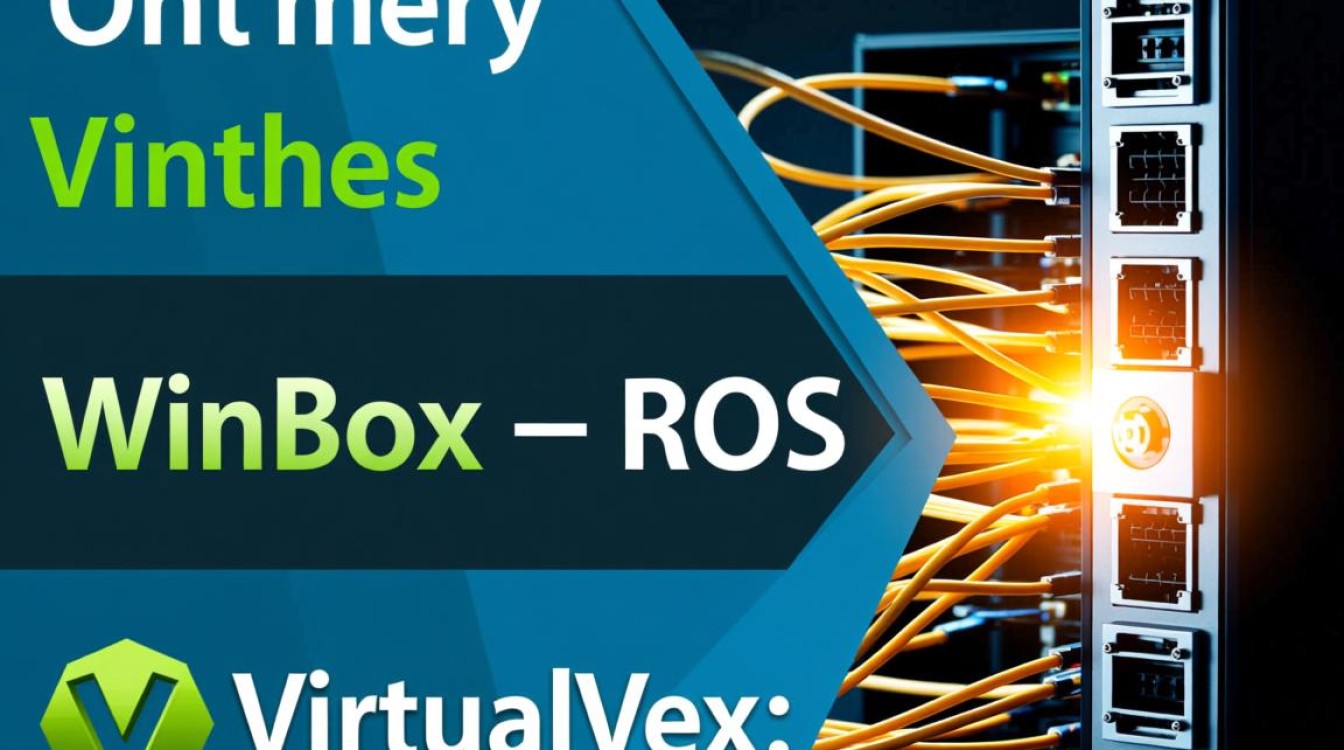
NAT地址转换
若虚拟机需通过宿主机共享上网,可配置NAT功能,在“IP > Firewall”中添加NAT规则,
- 源NAT(SNAT):将虚拟机内网IP转换为宿主机公网IP,实现局域网用户访问互联网;
- 目的NAT(DNAT):将外部访问请求映射至虚拟机内网服务,如端口转发。
VPN服务搭建
RouterOS支持多种VPN协议,如PPTP、L2TP/IPsec及OpenVPN,以L2TP为例,配置步骤包括:
- 在“PPP > Secret”中添加VPN用户账号;
- 在“IP > Firewall”中开放L2TP端口(UDP 1701)与IPsec端口(UDP 500/4500);
- 配置IPsec安全策略,确保数据加密传输。
流量控制与QoS
为保障关键业务带宽,可通过“Queue Tree”实现流量管理,限制P2P下载带宽至10Mbps,并优先保障视频会议流量:
- 在“Queue Tree”中创建父队列(root),限制总带宽;
- 添加子队列,针对特定IP或端口应用优先级与带宽限制。
虚拟化环境优化与注意事项
在虚拟机中运行RouterOS时,需注意性能优化与兼容性问题:
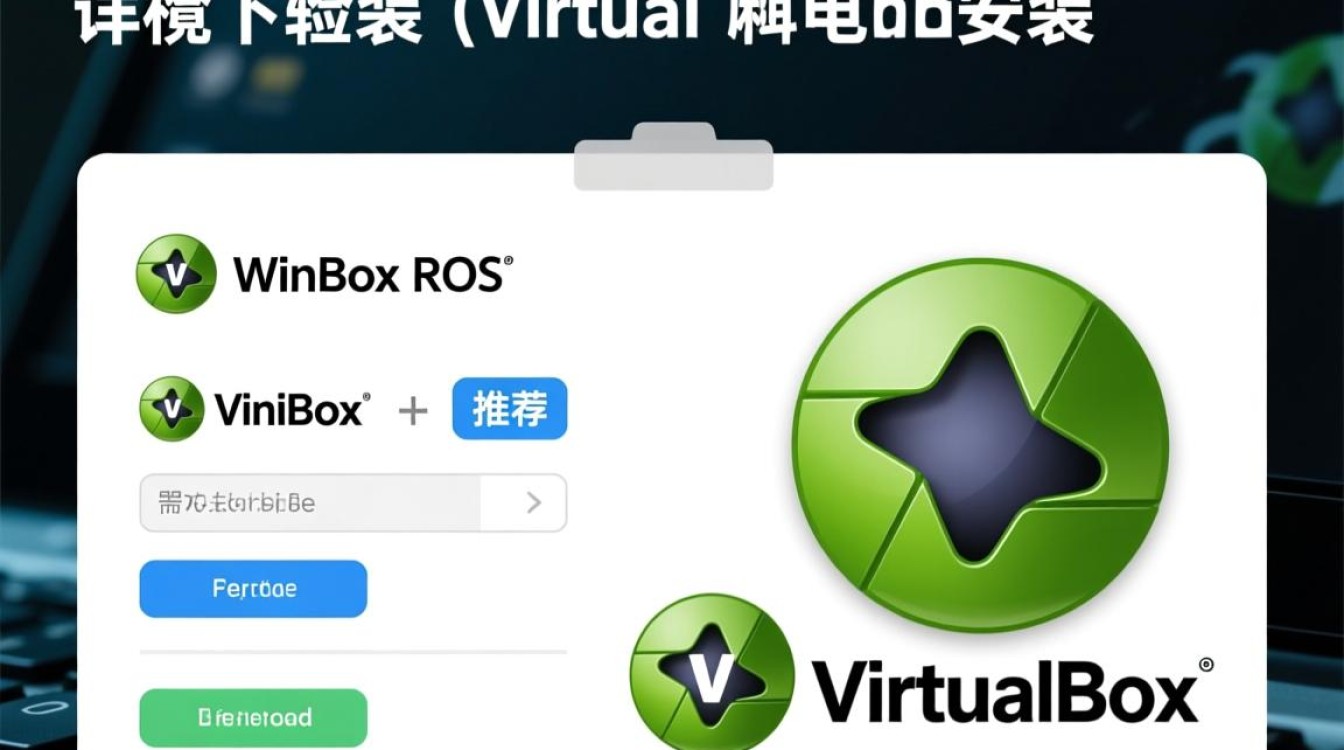
性能优化
- 资源分配:根据负载情况动态调整虚拟机CPU与内存,避免资源闲置或不足;
- 磁盘I/O优化:若使用VirtualBox,可启用“固态磁盘”选项,提升RouterOS读写速度;
- 服务精简:关闭未使用的服务(如telnet、ftp),减少系统资源占用。
常见问题解决
- 连接超时:检查虚拟机网络适配器模式是否为桥接或NAT,确认防火墙是否拦截WinBox端口(默认8291);
- 配置丢失:RouterOS配置默认保存于内存中,需定期在“System > Backup”中导出配置文件,或启用“Disk”模式确保配置持久化;
- 虚拟机卡顿:减少虚拟机同时运行的服务,或升级宿主机硬件配置。
实际应用场景示例
结合虚拟化环境,RouterOS可灵活应用于多种场景:
- 网络实验室:通过虚拟机搭建模拟拓扑,测试路由策略、防火墙规则等,无需额外硬件设备;
- 小型企业路由:在低配置服务器中部署虚拟化RouterOS,实现NAT、VPN、负载均衡等功能,降低硬件成本;
- 网络故障排查:快速克隆虚拟机环境,复现问题并进行配置对比,定位故障根源。
通过合理配置WinBox与RouterOS虚拟机,用户可高效搭建安全、稳定的网络环境,同时借助虚拟化的灵活性简化管理与测试流程,无论是学习网络技术还是实际部署,这一组合均提供了低成本、高效率的解决方案。